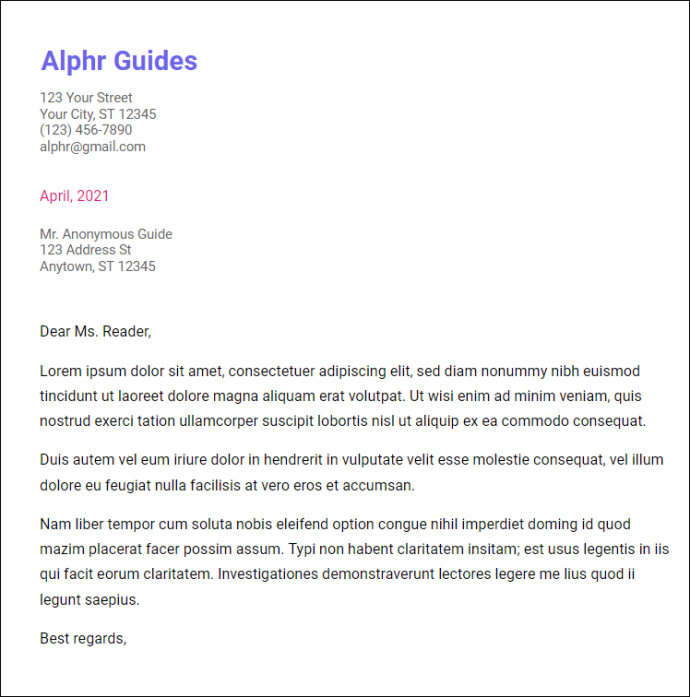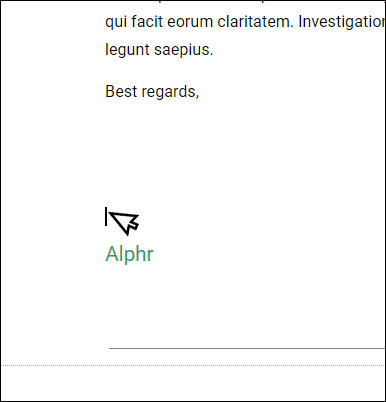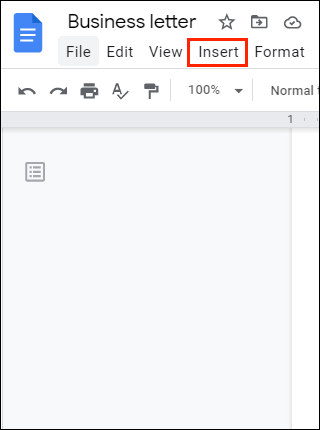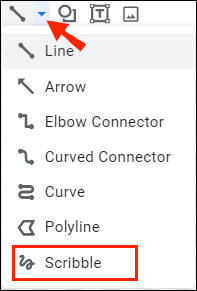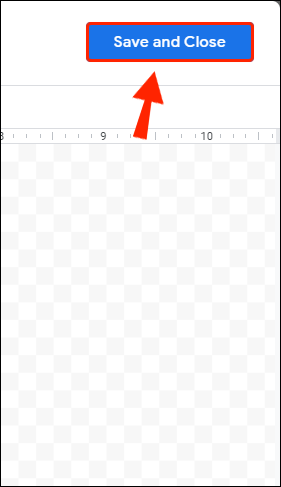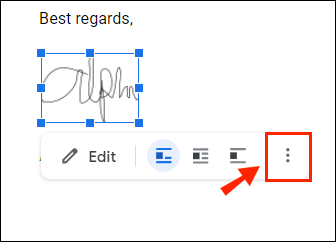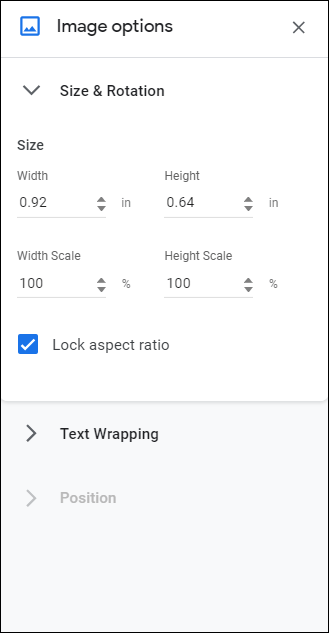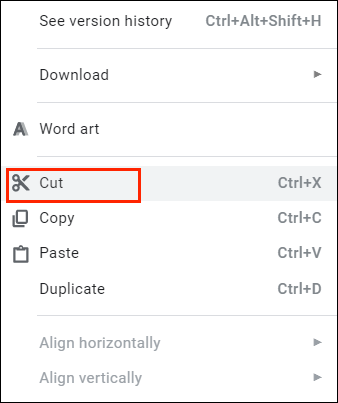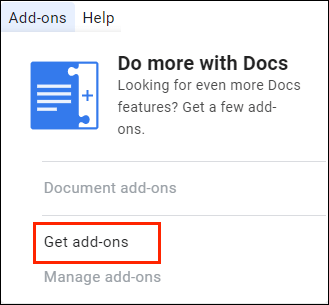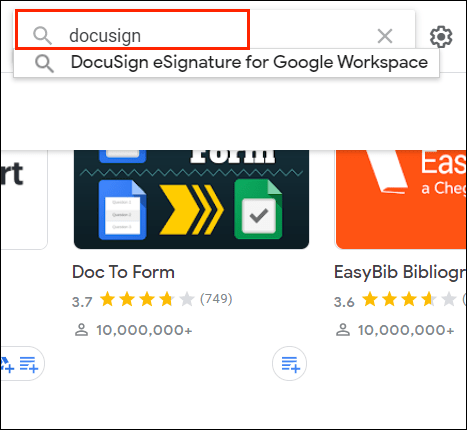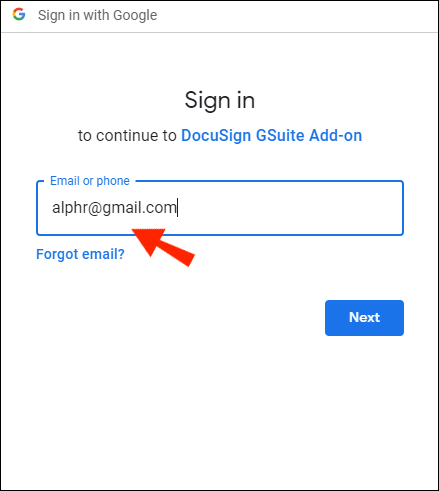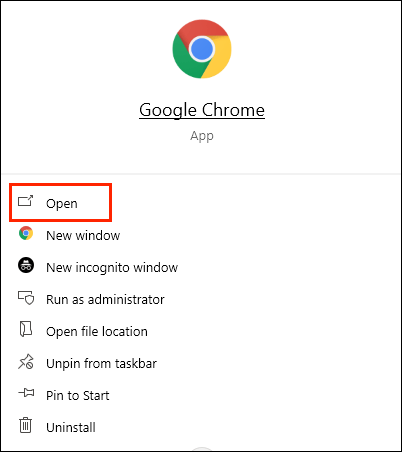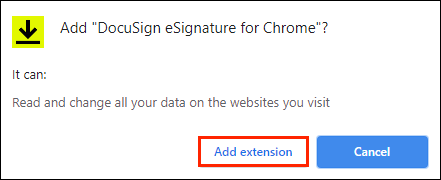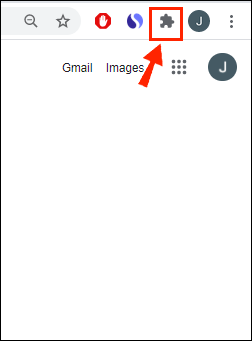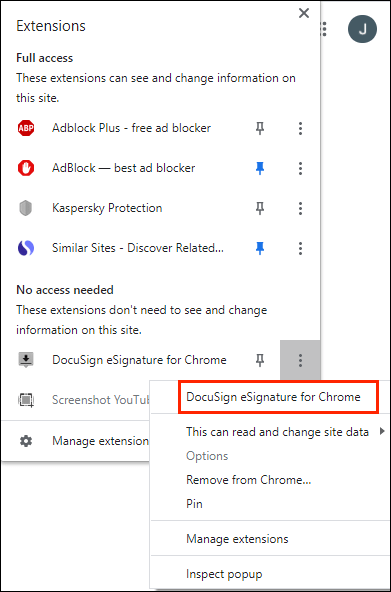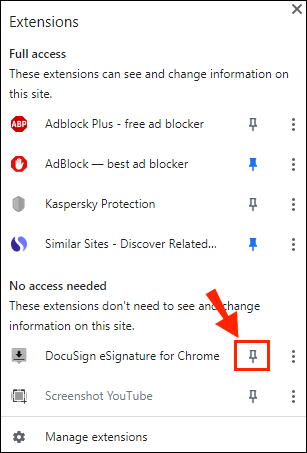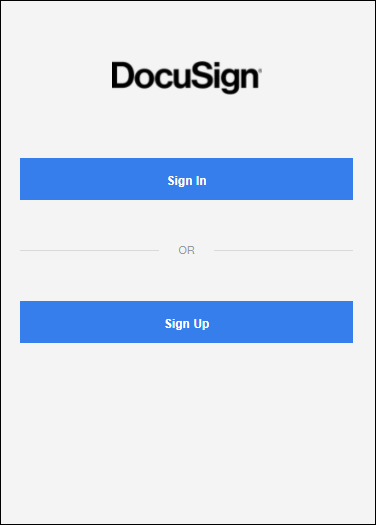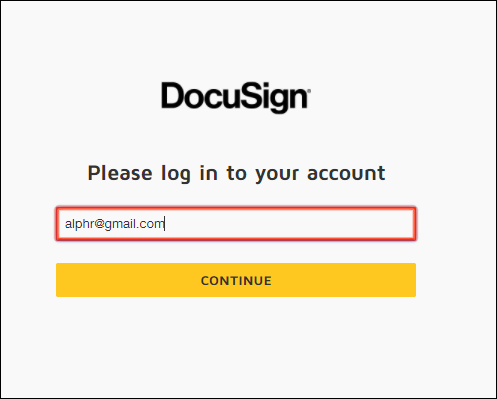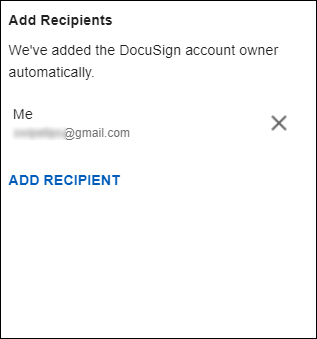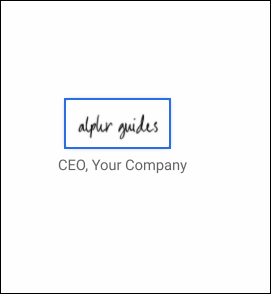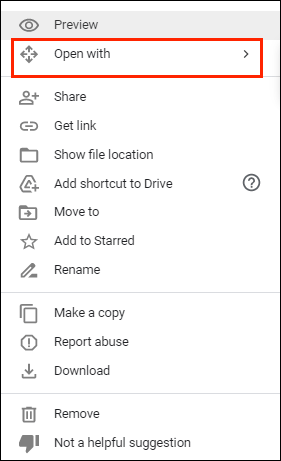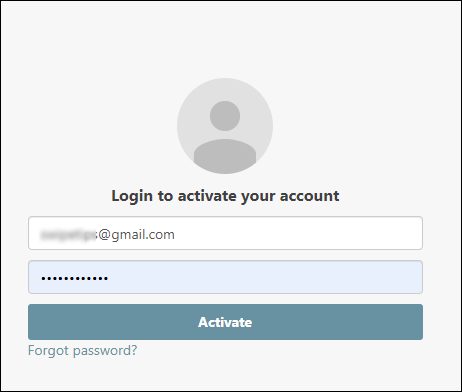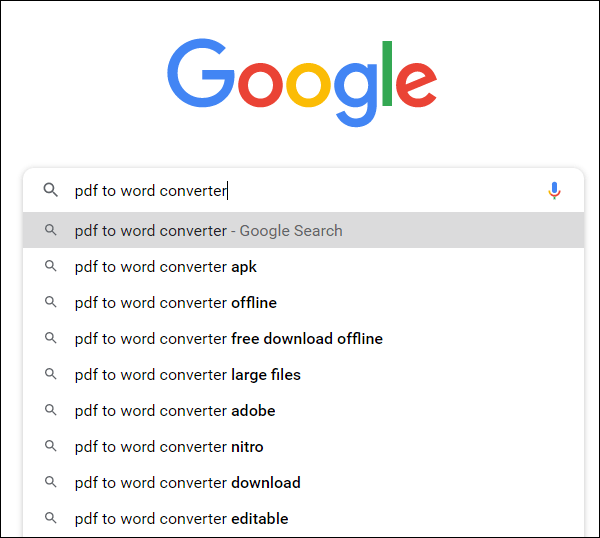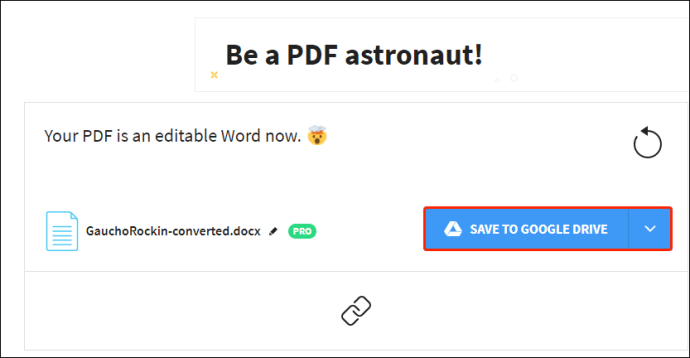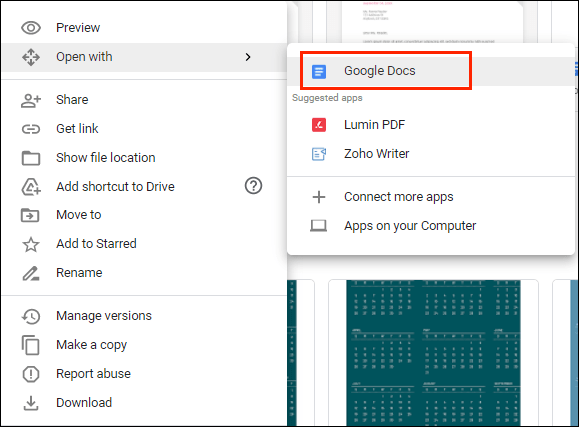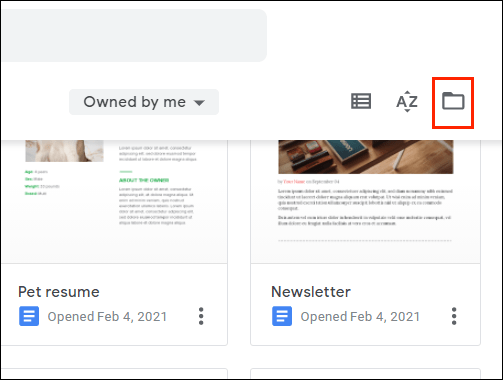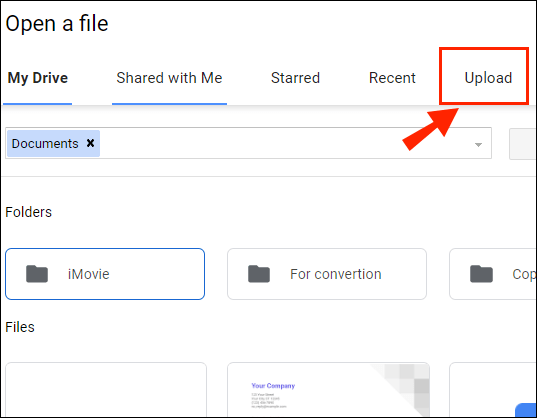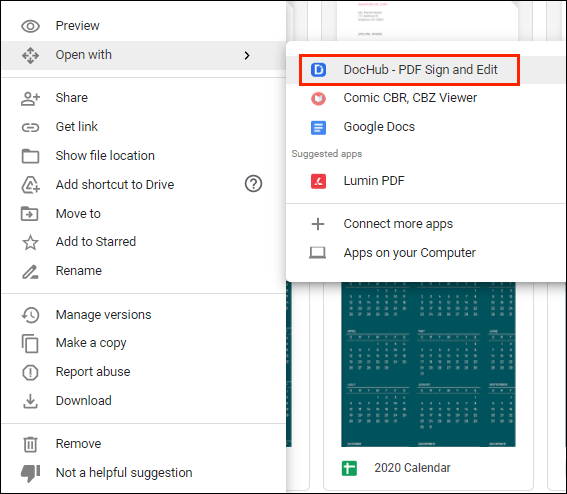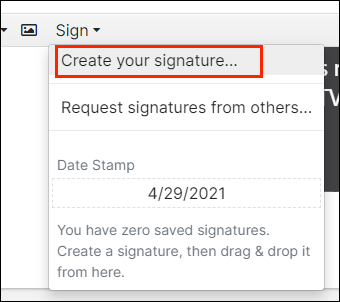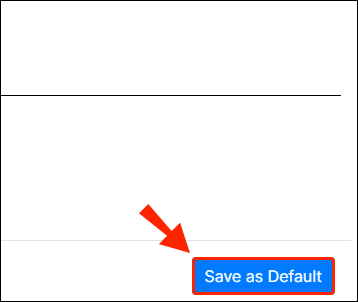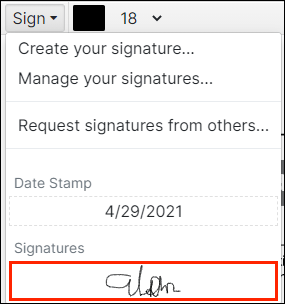Era digital mempunyai tanda tangan basah yang sudah usang. Hari-hari ini, anda boleh menggunakan hujung jari maya anda untuk menandatangani dokumen dari keselesaan rumah anda.

Sekiranya anda ingin mengetahui cara memasukkan tandatangan anda ke dalam dokumen Google, anda berada di tempat yang tepat. Dalam artikel ini, kami akan membincangkan dua cara berbeza yang boleh anda lakukan dan menerangkan bagaimana e-tandatangan berfungsi.
Bagaimana Memasukkan Tandatangan ke dalam Dokumen Google?
Dokumen Google mempunyai ciri bawaan yang membolehkan anda menandatangani dokumen anda secara manual. Yang anda perlukan hanyalah tetikus komputer yang berfungsi. Sudah tentu, anda juga boleh menggunakan pad sentuh komputer riba anda, tetapi sedikit kurang selesa.
cara mengikuti lebih banyak topik mengenai pinterest
Inilah cara memasukkan tandatangan ke dalam Google Docs dengan menggunakan alat Drawing:
- Buka fail Google Docs anda.
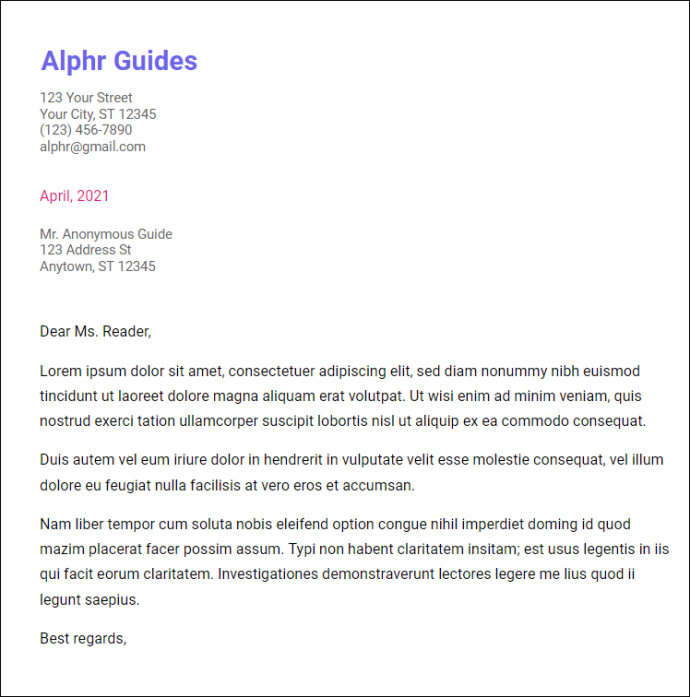
- Gerakkan kursor anda ke tempat yang anda perlukan untuk menandatangani dokumen.
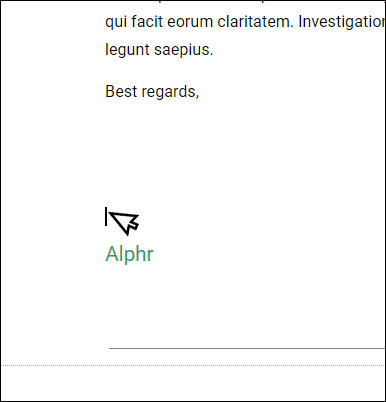
- Pada bar menu di atas, buka bahagian Sisipkan.
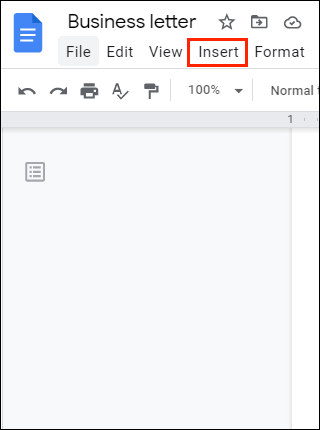
- Pilih Lukisan dari menu lungsur turun, kemudian klik Baru.
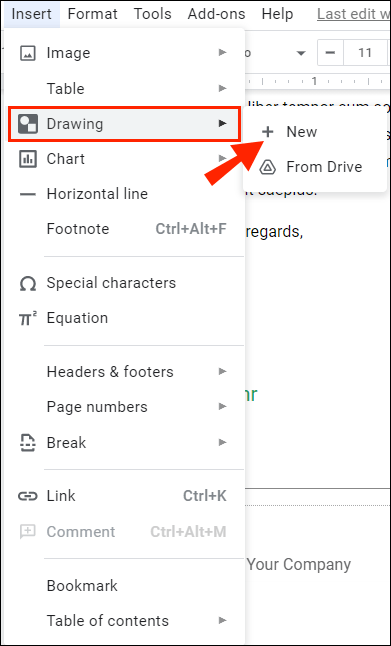
- Tetingkap Lukisan baru akan muncul. Di bahagian atas skrin, anda akan melihat alat dan ciri yang tersedia. Klik pada Talian untuk membuka menu lungsur.
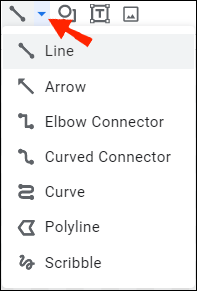
- Pilih Coretan dari senarai pilihan. Dengan menggunakan tetikus anda, tulis tandatangan anda dalam dokumen.
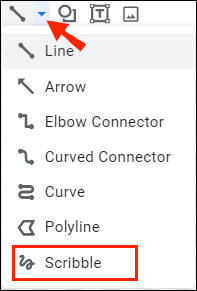
- Setelah selesai, klik Simpan dan Tutup.
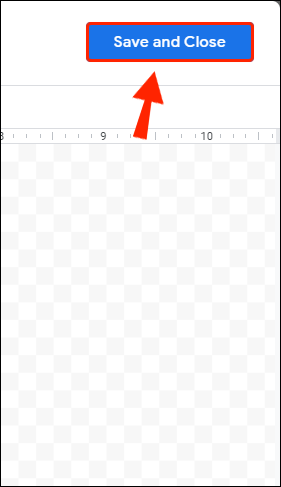
Tandatangan tulisan tangan sekarang akan muncul dalam teks anda sebagai gambar. Sekiranya anda tidak berpuas hati dengan hasilnya, anda boleh membuat penyesuaian. Inilah cara mengedit tandatangan Dokumen Google anda:
- Pilih gambar dengan mengklik padanya.

- Bar alat kecil akan muncul di bawah garis besar biru. Klik Edit untuk mengubah tandatangan anda.

- Sekiranya anda ingin membuat beberapa perubahan yang lebih maju, klik pada tiga titik di sebelah kanan.
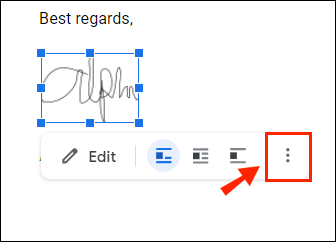
- Menu lungsur dengan tiga bahagian akan muncul. Untuk menyesuaikan ketinggian dan lebar gambar, pilih Ukuran dan Putaran. Untuk mengubah kedudukan tandatangan dalam teks, pilih Pembungkus Teks. Untuk memindahkan tandatangan ke tempat lain dalam dokumen, pilih Kedudukan.
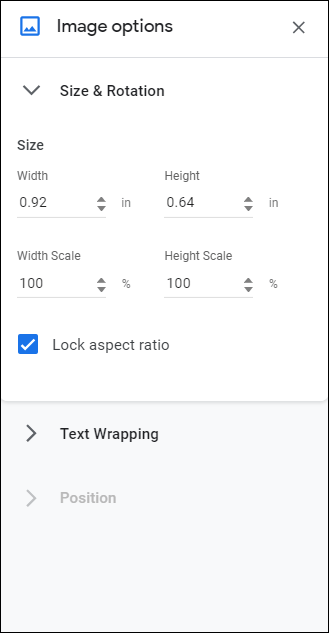
Sekiranya penyuntingan tidak berjaya, anda boleh membuang tanda tangan anda sama sekali. Inilah caranya:
- Pilih tandatangan dengan mengklik padanya.

- Buka bahagian Edit dalam menu di atas dokumen.

- Pilih Potong dari menu lungsur turun.
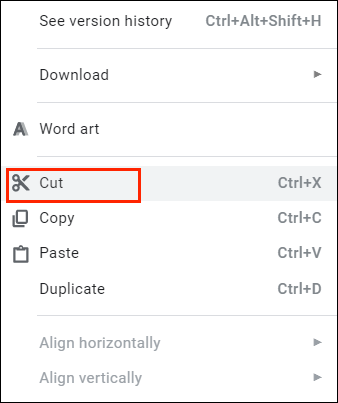
- Cara yang lebih pantas untuk melakukannya adalah dengan menggunakan papan kekunci anda. Tahan '' CTRL + X '' atau tekan butang Padam.
Bagaimana Menambah Tandatangan Elektronik ke Dokumen Google?
Anda juga boleh menggunakan alat pihak ketiga untuk menandatangani dokumen anda. Terdapat pelbagai pilihan add-on yang serasi dengan Google Docs. Berikut adalah senarai sambungan yang boleh anda pasangkan:
Sekiranya anda pengguna Google, DocuSign adalah pilihan terbaik untuk anda. Sambungan Chrome tersuai membolehkan anda menandatangani dan menguruskan dokumen dalam talian. Inilah cara menambahkan DocuSign ke Google Docs:
- Buka fail Google Docs.
- Klik Tambah pada bar menu di atas untuk mengakses Tempat Kerja Google Workspace .

- Pilih Dapatkan Tambah dari menu lungsur.
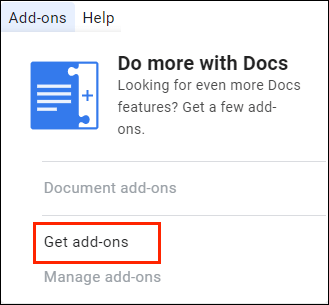
- Cari DocuSign dengan menggunakan bar carian terbina dalam.
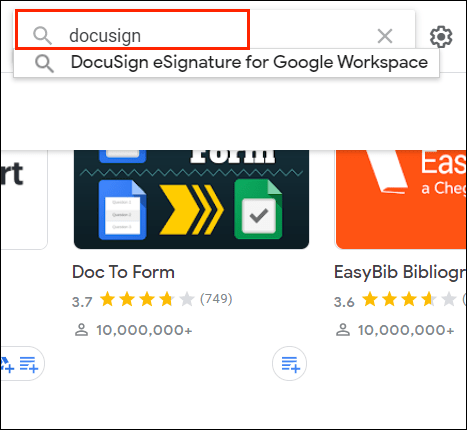
- Klik untuk memasang.

- Setelah selesai, Tanda Tangan dengan DocuSign akan muncul sebagai pilihan di menu drop-Add.
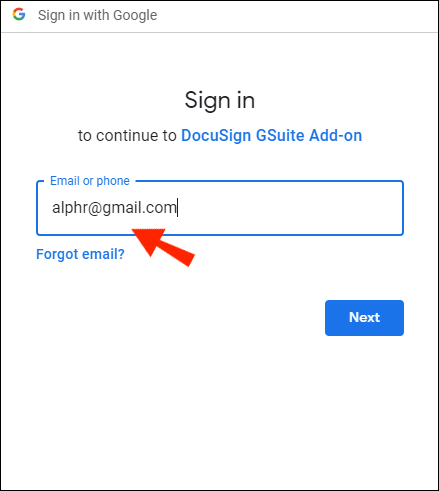
Anda juga boleh menambahkan DocuSign terus ke penyemak imbas Chrome anda:
- Buka Chrome dan pergi ke Kedai Web Chrome .
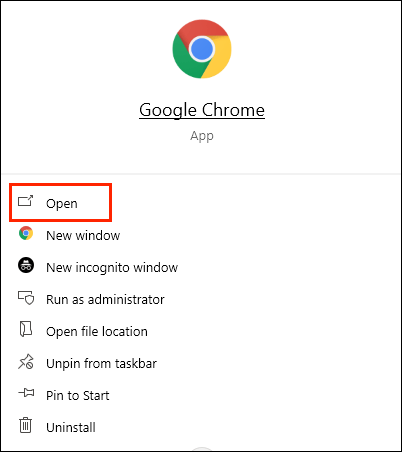
- Gunakan bar carian untuk mencari peluasan.

- Klik butang Tambah ke Chrome di sebelah kanan. Kemudian klik untuk Tambah Sambungan.
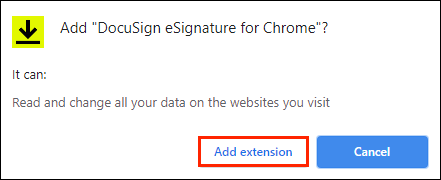
- Kembali ke penyemak imbas anda. Di sudut kanan atas, klik ikon teka-teki kecil untuk membuka Sambungan.
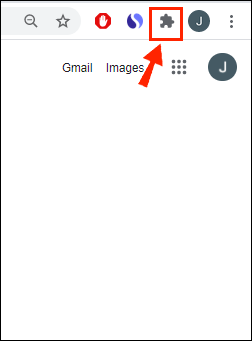
- Permintaan untuk mengakses akan muncul. Untuk mengaktifkan peluasan, klik DocuSign eSignature untuk Chrome.
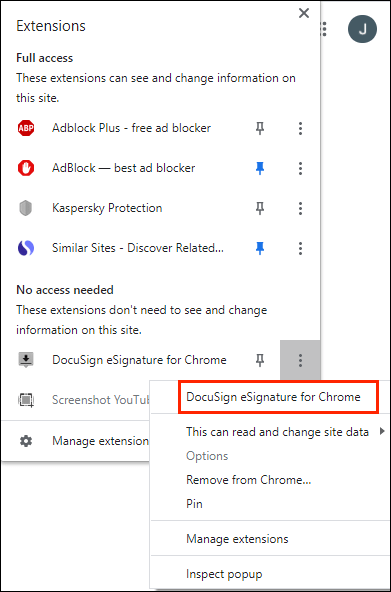
- Sematkan ikon DocuSign ke Chrome dan klik untuk membuka.
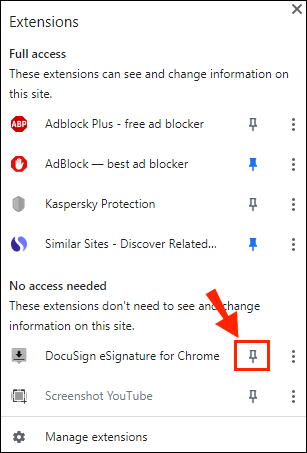
- Sediakan akaun DocuSign. Sekiranya anda ingin mencubanya terlebih dahulu, anda boleh mendaftar untuk percubaan percuma.
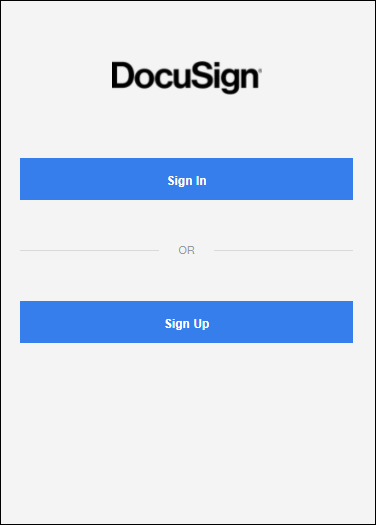
Setelah selesai memasang add-on, kini anda dapat menggunakannya untuk menandatangani dokumen. Inilah cara menambahkan tandatangan elektronik ke Dokumen Google dengan menggunakan DocuSign:
- Buka fail Google Docs anda.

- Pergi ke Add-ons> Sign with DocuSign.

- Tetingkap baru akan muncul yang meminta anda masuk ke akaun DocuSign anda. Masukkan nama pengguna dan kata laluan anda dan klik Enter.
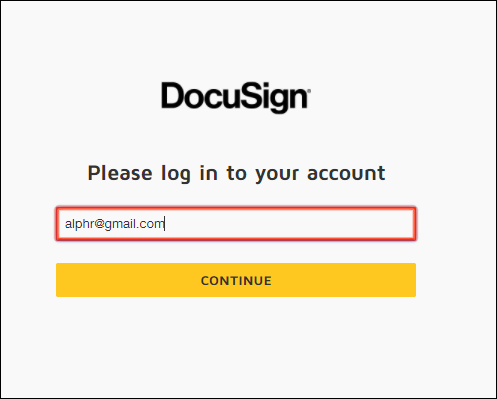
- Halaman arahan akan muncul. Klik Mula.
- DocuSign akan meminta anda siapa yang anda mahu menandatangani dokumen tersebut. Pilih Hanya Saya untuk melakukannya sendiri.
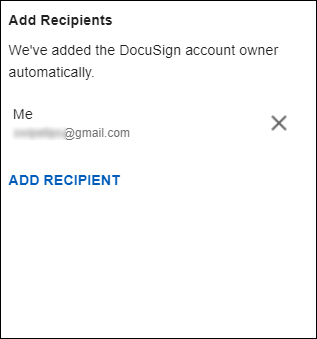
- Tandatangan dan seret tandatangan anda ke tempat yang anda mahu masukkan ke dalam dokumen.
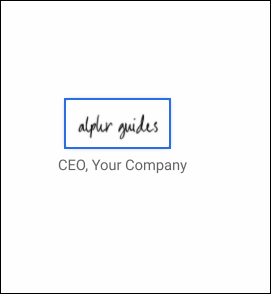
Kaedah Mana Yang Perlu Anda Gunakan?
Seperti yang anda lihat, terdapat dua cara menandatangani fail Dokumen Google anda secara elektronik. Anda boleh menggunakan alat Lukisan terbina dalam atau memasang alat tambah yang serasi. Kedua-dua kaedah ini sesuai untuk membuat e-tandatangan standard.
Walau bagaimanapun, dokumen tertentu (misalnya, kontrak yang mengikat secara sah), menghendaki anda menandatangani dengan tandatangan yang disahkan. Tandatangan digital yang disebut mempunyai kod yang disulitkan yang unik untuk setiap pengguna dan bertindak sebagai hujung jari maya. Ia juga mengesahkan dan melindungi setiap maklumat yang disertakan dalam dokumen.
Untuk membuat tandatangan digital anda, anda harus menggunakan alat tambah khusus. Untuk aplikasi Google, anda boleh memuat turun Tandatangan Selamat sambungan dari Google Workplace Marketplace. Kemudian anda boleh menggunakannya untuk menandatangani dokumen Google Docs anda secara digital. Inilah caranya:
- Buka Google Drive dan cari fail Dokumen Google anda.

- Klik kanan untuk membuka menu lungsur. Pilih Open With dari senarai pilihan kemudian Secure Signing - Secure Digital Signature.
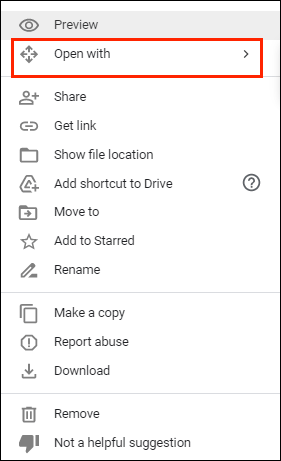
- Tetingkap pop timbul akan muncul. Klik pada Akaun Google yang anda pilih dan kemudian Benarkan untuk memberi kebenaran.
- Log masuk ke akaun Masuk Selamat anda dan klik untuk Memberi Keizinan. Sekiranya anda tidak mempunyai akaun, anda mesti mendaftar sebelum meneruskan.
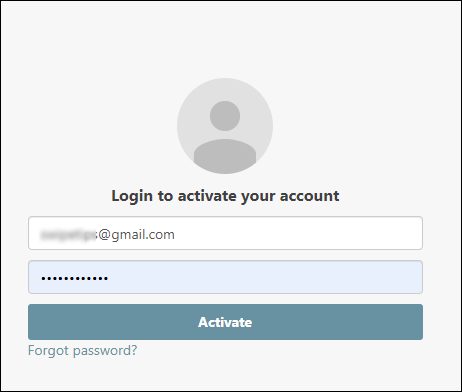
- Setelah selesai, anda boleh menggunakan alat tambah untuk menandatangani dokumen secara digital.
Bagaimana Tanda Tangan Elektronik Berfungsi?
Tanda tangan elektronik adalah tanda, simbol, dan data elektronik lain yang digunakan sebagai bentuk pengenalan digital. Sama seperti tandatangan tulisan tangan, mereka dikenali secara sah sebagai bentuk pengesahan dokumen.
Walau bagaimanapun, peraturan dan undang-undang berbeza untuk setiap negara. Di beberapa tempat, hanya e-tandatangan dengan kod penyulitan yang unik yang mengikat secara sah. Tanda tangan digital ini dianggap jauh lebih dipercayai. Industri tertentu juga lebih suka tanda tangan digital daripada elektronik, kerana keselamatan yang lebih tinggi.
Anda boleh membuat kedua-dua jenis tandatangan dengan menggunakan pelbagai alat tambah, aplikasi, dan bahkan ciri terbina dalam.
Bagaimana Mendaftar PDF dan Borang Dengan Dokumen Google?
Menguruskan PDF dalam Google Docs agak sukar, tetapi tidak mustahil. Sekiranya anda ingin menambahkan tandatangan elektronik ke PDF anda, terdapat dua cara untuk melakukannya.
Kaedah pertama adalah menukar format fail dan kemudian memuat naiknya ke Google Docs. Ini akan membolehkan anda mengedit dokumen dan memasukkan tandatangan anda. Inilah caranya:
- Tukarkan fail PDF anda ke dokumen Word menggunakan alat dalam talian percuma. Cukup ketik pdf ke penukar kata di mesin carian anda dan klik salah satu hasilnya.
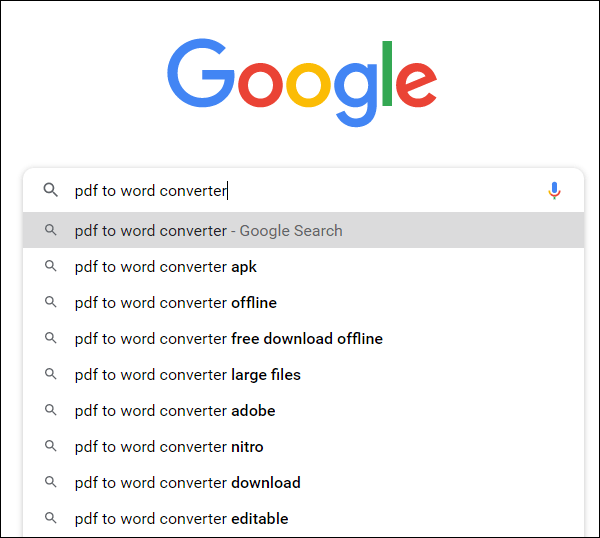
- Muat turun fail Word dan muat naik ke Google Drive anda.
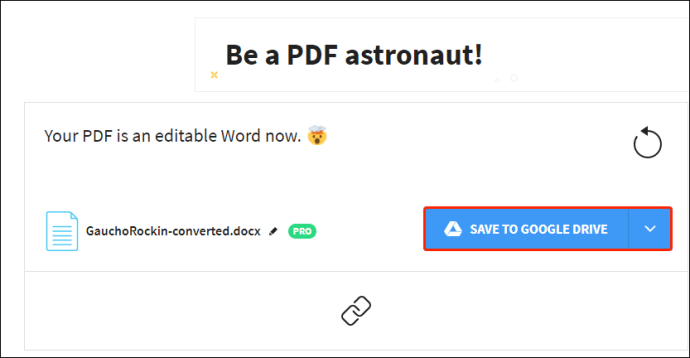
- Buka fail dengan Google Docs.
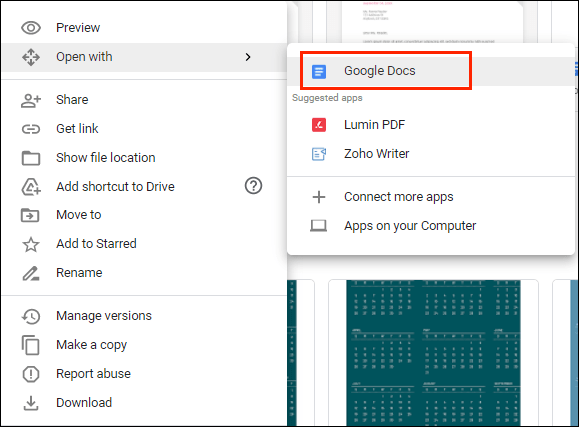
- Anda kini boleh menambahkan e-tandatangan anda dengan menggunakan alat Lukisan atau alat tambah.
Cara lain untuk melakukannya adalah dengan menggunakan alat penyuntingan pihak ketiga. Kami mencadangkan memuat turun DocHub dari Google Workplace Marketplace. Ia adalah editor PDF yang mesra pengguna yang serasi dengan semua aplikasi Google. Inilah cara menandatangani PDF dan borang dengan Google Docs dengan menggunakan DocHub:
- Buka penyemak imbas anda dan pergi ke docs.google.com.
- Klik pada ikon folder kecil di sudut kanan atas.
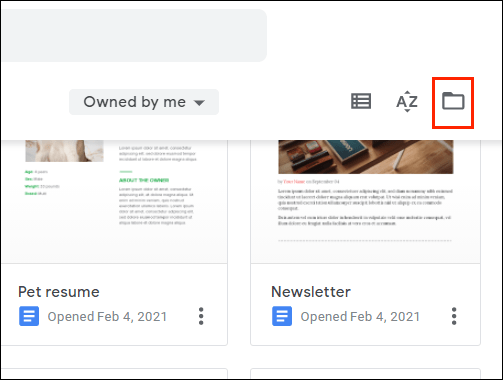
- Pergi ke Muat Naik> Pilih Fail dari Komputer Anda. Klik pada dokumen PDF yang ingin anda muat naik.
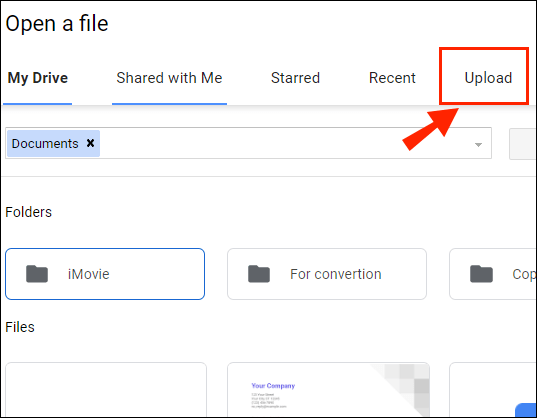
- Klik pada anak panah ke bawah di sebelah tab Buka Dengan. Pilih DocHub dari menu lungsur turun.
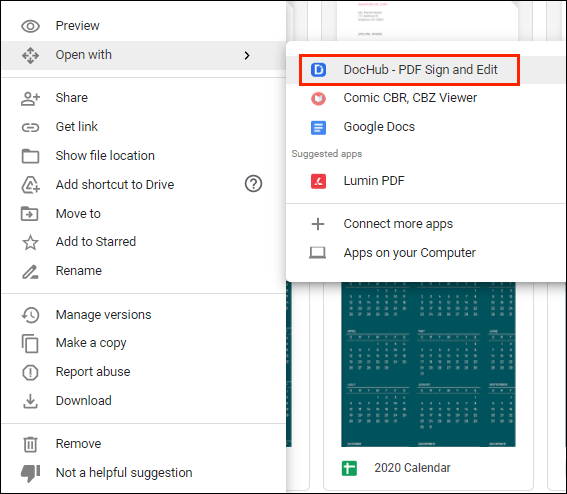
- Tetingkap pop timbul akan muncul. Klik Benarkan untuk memulakan program.
- Pergi ke Tanda> Buat Tandatangan. Terdapat beberapa pilihan untuk dipilih. Sekiranya anda sudah mempunyai e-tandatangan, klik Muat Naik Gambar. Sekiranya anda mahu DocHub menulisnya untuk anda, klik Jenis. Sekiranya anda mahu menulisnya sendiri, klik Lukis.
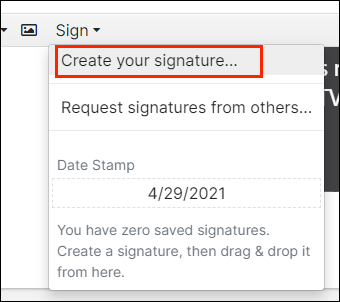
- Setelah selesai, klik Simpan sebagai Lalai.
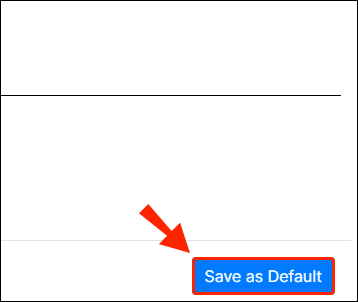
- Gerakkan kursor anda ke tempat yang ingin anda tandatangani. Kembali ke bar alat dan buka semula bahagian Tanda. Anda akan melihat tandatangan anda di menu lungsur. Klik untuk memasukkannya ke dalam PDF anda.
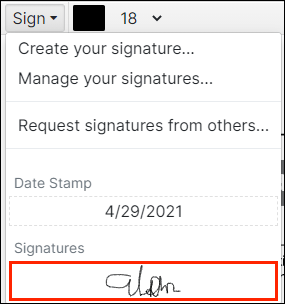
Soalan Lazim Tambahan
Bagaimana Saya Mengimbas Dokumen di Google Docs?
Sayangnya, Dokumen Google tidak mempunyai ciri terpasang untuk mengimbas dokumen. Namun, anda boleh menggunakan Google Drive sebagai gantinya. Inilah caranya:
1. Pergi ke aplikasi Google Drive.
2. Klik pada ikon ‘‘ + ’’ kecil di sudut kanan bawah.

3. Klik pada ikon kamera kecil.

4. Pilih dokumen yang ingin anda imbas dari senarai. Anda boleh menggunakan Tanaman untuk menandakan dengan mengklik ikon. Sekiranya anda melakukan kesalahan, anda boleh menekan ikon muat semula untuk mengimbas semula halaman.
ikon. Sekiranya anda melakukan kesalahan, anda boleh menekan ikon muat semula untuk mengimbas semula halaman.

5. Klik Selesai untuk menyelesaikan pengimbasan.

Bagaimana Melukis Tandatangan Dokumen Google?
Google Docs mempunyai pelbagai ciri terbina dalam yang berguna. Sekiranya anda bukan peminat add-on, anda boleh menggunakan alat Drawing untuk membuat e-signature. Inilah caranya:
1. Pergi ke Masukkan> Lukisan> + Baru.
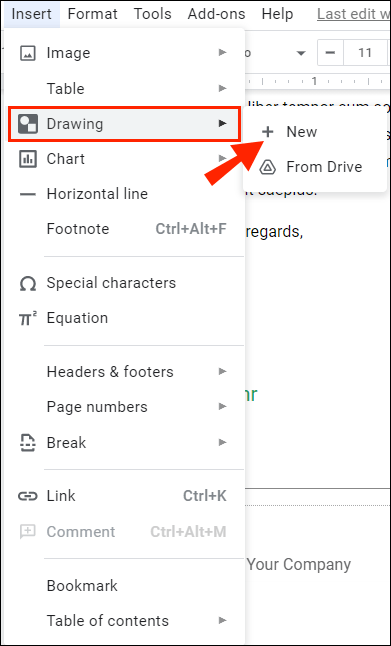
2. Tetingkap alat Lukisan akan muncul. Pergi ke Line> Scribble dan tulis tandatangan anda menggunakan tetikus komputer anda. Pad sentuh dan skrin sentuh juga berfungsi.
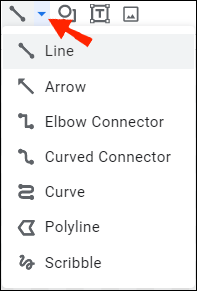
mengapa menu permulaan saya tidak berfungsi di windows 10
3. Klik Simpan dan Tutup.
Sebaik sahaja anda membuat e-tandatangan anda, anda juga boleh menggunakannya untuk dokumen lain. Anda juga boleh mengedit ukuran tandatangan dan memindahkannya ke dalam dokumen.
Tanda Dihantar Dihantar
Dokumen Google menyediakan dua pilihan yang mesra pengguna untuk membuat e-tandatangan. Anda boleh menandatangani nama anda dengan alat Lukisan bawaan mereka yang hebat atau dengan memasang alat tambah.
Perlu diingat bahawa terdapat dua jenis tandatangan elektronik. Sekiranya dokumen memerlukan pengesahan tambahan, anda mungkin ingin menggunakan tandatangan digital sebagai gantinya.
Apa pendapat anda mengenai tandatangan elektronik? Pilihan mana yang anda gemari? Komen di bawah dan beritahu kami mengenai alat kegemaran anda untuk menandatangani dokumen.